
23 مارس حل مشکل ممیز فارسی در برنامه word
خوب قطعا شما هم اگر مثل خیلی از دوستانی که ناچار به نوشتن مقالات با فرمت استاندارد در مقطع کارشناسی ارشد و … هستند باشید به این مشکل بر خوردید که اگر از ممیز فارسی استفاده کنید اعداد رو بر عکس نشون میده و ناچار هستید کل اعداد رو بر عکس تایپ کنید که هم خودش یه پروسه طولانی هست هم اینکه در خیلی از وقت ها که عزیزان پژوهشگر ایرانی از کپی / پیست استفاده میکنن  باید تمام این اعداد رو اصلاح کنید و به جای / از . استفاده کنید و اعداد رو دوباره تایپ کنید !
باید تمام این اعداد رو اصلاح کنید و به جای / از . استفاده کنید و اعداد رو دوباره تایپ کنید !
چون ما هم به این مشکل برخوردیم نهایتا به دو راه حل رسیدیدم که ویدئو اون ها آماده شده و در اختیار شما عزیزان قرار گرفته
روش اول :
در این روش شما متن رو در حالت numeral = arabic مینویسید حالا چه از علامت / یا . برای جدا کردن قسمت اعشار اعداد استفاده کرده باشید و در پایان numeral = hindi میکنید و تمام !
در ویدئو زیر نحوه انجام کار را با کیفیت بالا میتونید مشاهده کنید :
روش دوم :
خیلی از دوستان در فرمت استاندارد باید از فرمت context استفاده کنن که در این حالت شما میتونید با یه ترفند ساده find / replace با استفاده از قابلیت بسیار قوی و مفید wildcards که کمتر معمولا کاربران عادی از اون استفاده میکنن تمام متن رو با یک کلیک جستجو و مثلا ممیز انگلیسی ” / ” رو به ممیز فارسی ” . ” تبدیل کنید و اعداد رو هم بر عکس کنید که درست دیده بشن و با این روش کمتر از چند ثانیه مشکل ممیز فارسی به کلی در متون شما حل میشه و در ضمن اگر مثلا در reference هاتون اعداد انگلیسی دارید که نباید تغییر کنه چیدمانش میشه به صورت کنترل شده find / replace کرد همون طوری که در ویدئو نشون داده شده تا به رفرنس ها و یا پاورقی ها آسیبی وارد نشه .
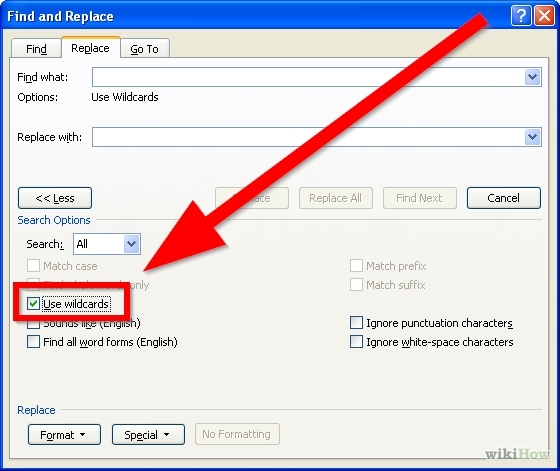
در قسمت Find What این عبارت را تایپ کنید:
Find What:([0-9]{1,}).([0-9]{1,})
البته اگر در اعداد بجای نقطه dot از ممیز استفاده کردید در عبارت بالا بجای نقطه از ممیز “/” استفاده کنید.
برای تعویض جای ارقام صحیح و اعشاری یک عدد بدون تغییر علامت مابین آنها عبارت زیر را قسمت Replace With استفاده کنید
Replace With:\2.\1
برای تعویض جای ارقام صحیح و اعشاری به همراه تعویض نقطه با ممیز عبارت زیر را قسمت Replace With استفاده کنید
Replace With:\2/\1
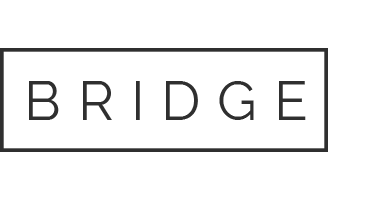
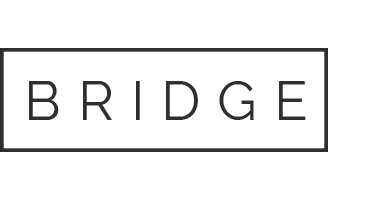
سعید
Posted at 16:49h, 16 آوریلخدا پدرتو بیامرزه!
مهدی مصلائی
Posted at 14:27h, 17 آوریلخوشحالم که این آموزش تونسته مشکل شما رو حل کنه دوست عزیز …
میم ف
Posted at 11:18h, 10 اکتبرعالی بود. دمتون گرم.
ابراهیم
Posted at 14:25h, 27 نوامبرتشکر از مطلب مفیدی که قرار دادید
علی
Posted at 10:47h, 31 مارسسلام، مشکل بنده این هست که هنگام طراحی جدول بعد از اتمام کار در سند، اقدام به ویرایش که می کنم، جدول ها بهم می ریزند و یا جابجا می شوند. چکار باید کرد؟ سپاس
مهدی مصلائی
Posted at 15:12h, 16 آوریلمن این مشکل رو در جدول ها ندیدم متاسفانه که بتونم در این مورد راهنمایی تون کنم دوست عزیز … به هر صورت شما میتونید قسمت های دیگه خارج جدول رو اصلاح کنید و مقادیر در جداول رو دستی اصلاح کنید البته اگر حجم این اصلاحیات در جدول کم بود ! …
حامد
Posted at 19:59h, 13 میدومین روشی که معرفی کردید بسیار عالی بود
سپاس گذارم
sahar
Posted at 12:57h, 04 ژوئنسلام ببخشید اگه داخل متن هم اعداد انگلیسی داشته باشم هم فارسی و من میخوام فقط اعداد فارسی رو جای دوطرف ممیز رو عوض کنم. ولی با این روش برای من فقط اعداد انگلیسی رو پیدا میکنه. نمیدونم چرا…چیکار باید بکنم؟؟؟
مهدی مصلائی
Posted at 16:47h, 08 ژوئندوست من اگر شما یکبار ویدئو متد 2 که در آپارات توسط بنده منتشر شده رو مشاهده بفرمایید در اون ویدئو مشخص هست که بنده 2 عدد فارسی و یک عدد انگلیسی رو با فرمت context دیتکت و replace کردم … هم اعداد فارسی در ویدئو شناسایی شد هم انگلیسی …
امیرسام
Posted at 13:00h, 01 آگوستسلام خیلی مفید خدا خیرتون بده برای من درست شد به روش دوم